【Excel】列や行の幅を変更する小技3選!!
今回も上の「リスト選択でのセル入力」の解説記事で使用した架空の生徒名簿を使っていきます。
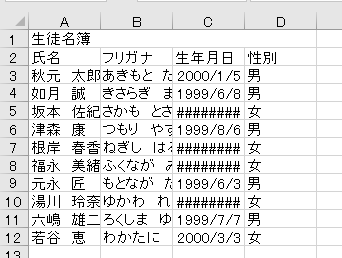
行列の幅をすべてデフォルトに直したため、表示が見づらくなっていますが、この幅を直せば、きれいに見やすくなります。
①各行列の幅を手動で変更するアプローチ
このアプローチは、まず幅を変更したい列と隣の間にカーソルを置き指定します。
マウスカーソルの矢印が画像のように左右に分かれた状態で表示されます。
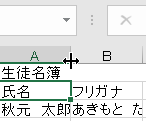
この状態でクリックし続けながら左右に動かすことで、列の幅を変更することができます。
行幅の場合は、下の画像のように上下に分かれます。
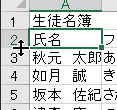
これを各行調節します。
②複数選択したセル幅を変更するアプローチ
①のアプローチの拡大版です。
例の表のA,B,C列の幅を一気に変更してみましょう。
まず、A,B,Cをドラッグで選択します。

AとB、BとCどちらか好きな方の間にマウスカーソルを置き下の画像のように左右に矢印が分かれたら、ドラッグで左右好きなように幅を調節します。

すると、A,B,Cすべて同じ幅に調節されます。
③範囲指定したセルに合わせて自動的に幅を合わせさせるアプローチ
このアプローチは、幅を調節したいセルを範囲指定で選択します。
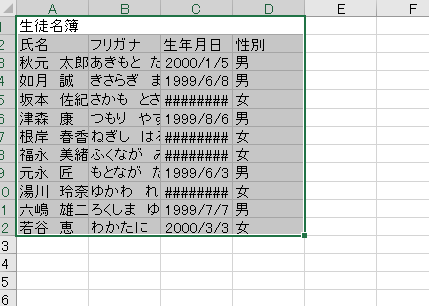
次に、上のタブから「ホーム」→「セル」→「書式」を選択します。
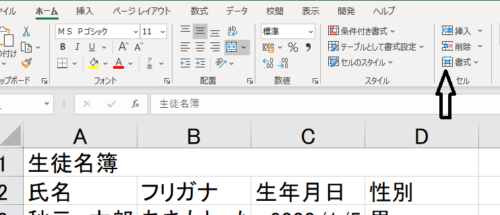
「列の幅の自動調整」と出てくるので、クリック。
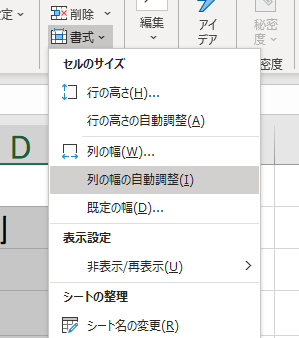
すると、各列の最大文字数に合わせて全ての列を丁度良く調節してくれます!!
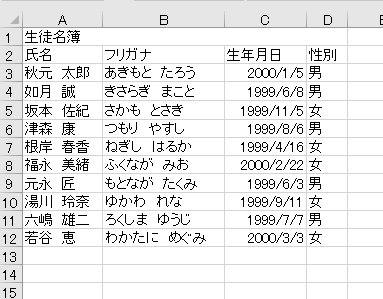
行は「ホーム」→「セル」→「書式」→「行の高さの自動調整」で同じように調節してくれます!
最後に
今回の場合は③のアプローチの方が断然便利ですが、
範囲指定または複数指定したセルの大きさを均等に大きくしたい場合は②のアプローチが最適かと思われます。
その他、細かく設定したい場合は①のアプローチで調節すると良いでしょう。

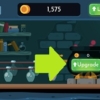





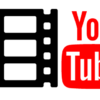

ディスカッション
コメント一覧
まだ、コメントがありません